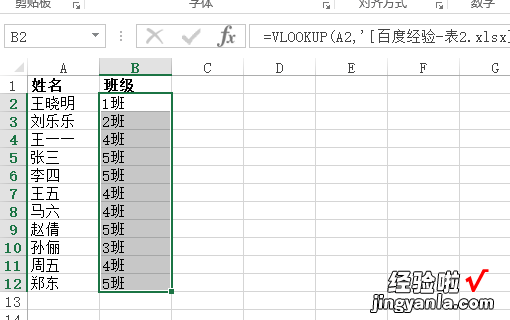经验直达:
- excel怎么添加目录页
- excel表格怎么做
一、excel怎么添加目录页
打开excel工作簿 , 点击“公式”下的“名称管理器”,接着点击“新建” 。
输入名称“我的目录”,和引用位置“=INDEX(GET.WORKBOOK(1),ROW(A1))&T(NOW())”,点击“确定” 。
这样就会返回名称管理器窗口,并可以在窗口中看到该名称,关闭该名称管理器窗口 。
在单元格中输入公式“=IFERROR(HYPERLINK(我的目录&"!A1",MID(我的目录,FIND("]",我的目录) 1,50)),"")” 。
向下填充公式,这样就可以得到工作簿中所有的工作表名称,且每个名称下都有链接 。
将步骤5得到的目录复制到每个工作表下,这样就可以在各个工作表中任意切换目录了 。
最后,一定要将excel文件保存为“Excel启用宏的工作簿(*.xlsm)” 。
二、excel表格怎么做
1、打开一个excel表,需要在另一个表中匹配出相应同学的班级信息 。
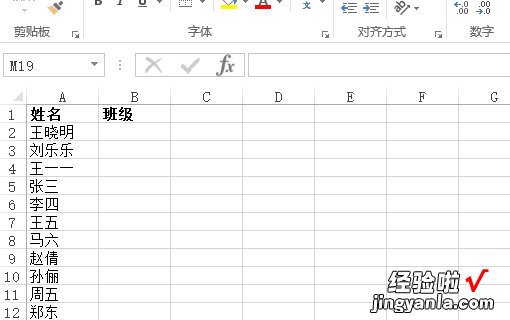
2、我们把光标定位在需要展示数据的单元格中 , 如下图所示 。

3、在单元格中输入“=vl”,然后会自动提示出VLOOKUP函数,双击蓝色的函数部分 。
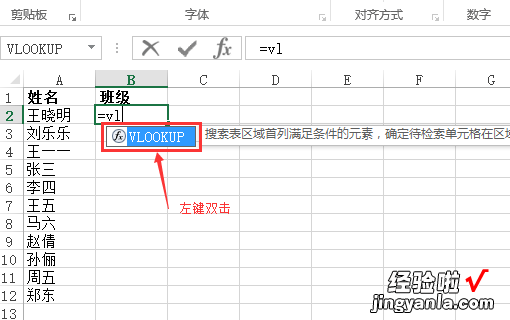
4、我们可以看到 , 单元格中显示出完整的VLOOKUP函数 。

5、选择第一列中需要匹配数据的单元格,只选中一个就可以,然后输入英文状态下的逗号“,” 。
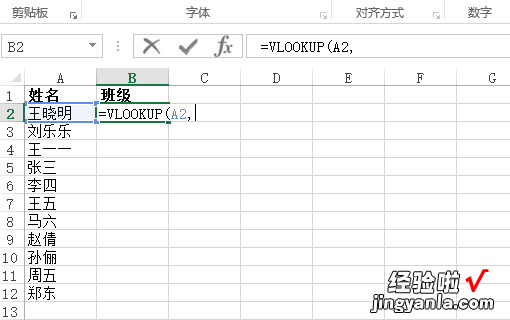
【excel表格怎么做 excel怎么添加目录页】6、返回到第二张表【百度经验-表2】,选中全部数据 。
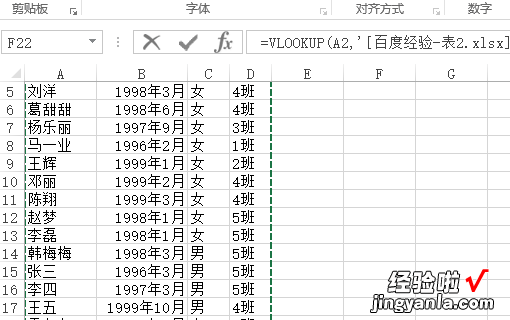
7、因为我们要返回的是【百度经验-表2】中第四列的班级信息 , 所以在公式中再输入“4,”(逗号是英文的) 。
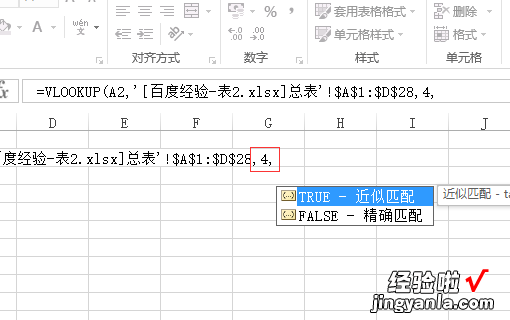
8、按下回车键之后,展示出匹配到数据 。
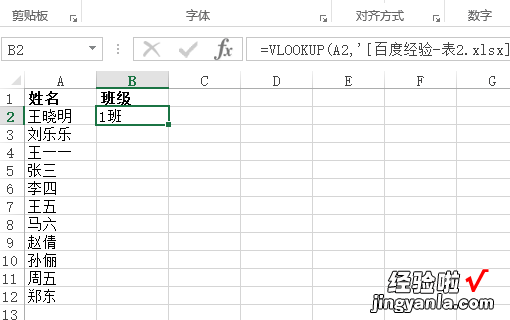
9、如果想要把一列中的数据都匹配出来,只需要按下图操作 。

10、完成操作,最终效果如下 。